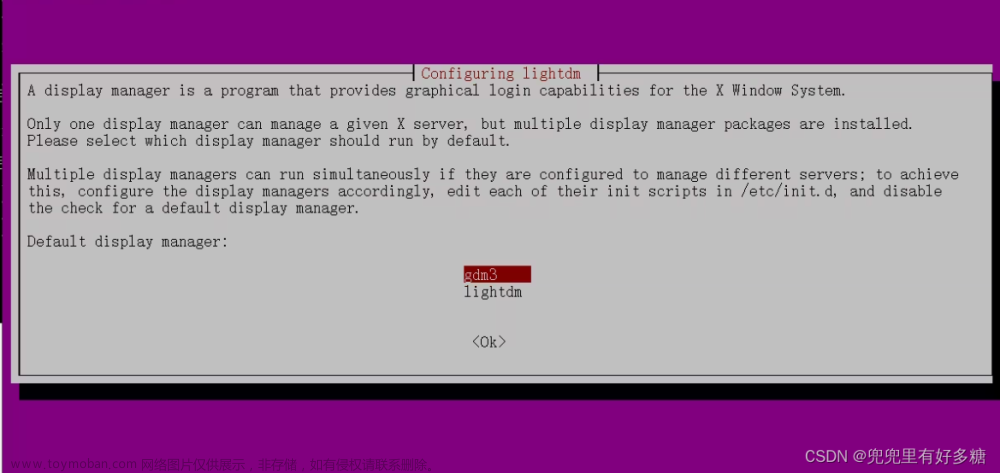目录
一.必要的设置
1.注册一个Epic Games帐户
2.注册一个 Github 账户
3.关联
二.下载UE4 on Linux
方法1:使用GitHub页面上的下载功能
方法2:使用 git(代码行)
1.http
2.git
三.编译UE4
1.进入工程文件夹
2.运行脚本,配置依赖环境
3.运行工程配置脚本
4.编译UE4
5.测试安装
四.下载 Airsim
五.测试
相关网站:
一.必要的设置
必须注册一个Epic Games帐户,注册一个GitHub帐户,将的GitHub用户名与的Epic Games帐户关联起来
1.注册一个Epic Games帐户
进入官网注册
虚幻引擎5 - Unreal Engine
填写信息注册一个账户

2.注册一个 Github 账户
在GitHub.com上注册一个GitHub帐户。
3.关联
使用经过验证的Epic Games账户登录UnrealEngine.com。将光标悬停在右上角你的用户上,点击下拉菜单中的账户,打开你的账户控制板。
点击关联

单击GitHub图标下面的 关联(Connect) 来关联您的GitHub用户名。

会弹出一个新页面,要授权此连接,单击 授权EpicGames(Authorize EpicGames)。

GitHub将发送电子邮件,邀请你加入GitHub上的@EpicGames组织。你必须在7天内点击此邮件中的加入@EpicGames按钮,完成GitHub账户和Epic Games账户的关联流程
二.下载UE4 on Linux
官方配置文档:
Build on Linux - AirSim
既然您已经在Linux计算机上设置了Git,那么就可以从下面的链接
https://github.com/EpicGames/UnrealEngine
下载你需要的版本源代码了。有两种方法可以下载UE4源代码,一种方法是使用GitHub页面上的下载功能,另一种方法是使用Git客户端克隆虚幻引擎元库。
方法1:使用GitHub页面上的下载功能
1.首先,单击页面左侧的 分支:(Branch:),选择要下载的分支。有关虚幻引擎GitHub元库中的分支的更多信息,请参见源代码分支参考页面。

2.选择要下载的分支之后,单击位于页面右侧的下载(download zip)。单击 下载ZIP(Download ZIP) 以下载虚幻引擎源代码。

方法2:使用 git(代码行)
下面的步骤中,若报错:fatal: 过早的文件结束符(EOF) fatal: index-pack 失败是因为要下载的文件太大了,而你的网络不稳定。可以去我的另一篇文章中看看解决办法:
成功解决使用git clone下载失败的问题: fatal: 过早的文件结束符(EOF) fatal: index-pack 失败-CSDN博客
1.http
点击链接的复制按钮,复制 url

打开一个终端,在终端输入:git clone -b [你要下载的版本] [刚才复制的链接]
git clone -b 4.27 https://github.com/EpicGames/UnrealEngine.git这时候会让你输入 username:这是你的 github 用户名

username 输入完成之后,会让你输入 password,这是需要在 github 上获取的 token,获取 token 方式参考以下链接:
github的token使用方法_github token-CSDN博客
上面的链接看到下面这一步即可

将 token 复制到终端的 password 那一行(注意,此时的输入不会显示出来)
然后就会开始下载,耐心等到
若是 http 下载不下来,可以尝试下面的 git 方法。我用 http 下载不了,用 git 下载下来的
2.git

(1)在 github 上配置 ssh 密钥
查看电脑上是否已经存在SSH公钥
cd ~/.ssh
ls
默认情况下,用户的SSH密钥存储在.ssh目录下,如果有id_rsa、id_rsa.pub这两个文件说明你已经生成过SSH密钥了,请跳过以下生成步骤。其中id_rsa是私钥,而id_rsa.pub是公钥。
(2)生成SSH密钥
ssh-keygen -t rsa -C "这里换上你的邮箱"
回车后,
1.首先会让你确认密钥的生成位置,如果不需要更改路径则直接回车。如果这个路径下已经存在密钥则需要让你确认是否需要覆盖旧密钥文件。
2.之后会让你输入密码,如果不需要则直接回车
3.会让你再次确认密码,保持和上一步一致,如果上一步没输入则直接回车。
这时就会告诉你已经生成成功了。
(3)配置SSH密钥
cd ~/.ssh
cat id_rsa.pub
将公钥全部复制到你的github中(Settings->SSH and GPG keys -> New SSH key)。
如图:

(4)测试连接
ssh -T git@github.com
(5)执行以下命令下载(若是不进行上述配置密钥的步骤,下面的命令回车后会显示无法下载)
git clone -b 4.27 git@github.com:EpicGames/UnrealEngine.git下载成功:

三.编译UE4
1.进入工程文件夹
cd UnrealEngine2.运行脚本,配置依赖环境
./Setup.sh成功显示下图:

3.运行工程配置脚本
./GenerateProjectFiles.sh成功显示下图:

4.编译UE4
make编译成功显示下图:

5.测试安装
cd ~/UnrealEngine/Engine/Binaries/Linux/
./UE4Editor

如能进入下面界面,说明安装成功:

四.下载 Airsim
AirSim 源码官方网址
GitHub - microsoft/AirSim: Open source simulator for autonomous vehicles built on Unreal Engine / Unity, from Microsoft AI & Research
在你想要下载的目录下面打开一个终端,输入
git clone https://github.com/Microsoft/AirSim.git下载完成提示如下:

然后进入 Airsim 目录
cd AirSim默认情况下,AirSim 使用 clang 8 构建,以便与 UE 4.27 兼容。设置脚本将安装正确版本的 cmake、llvm 和 eigen。
编译
./setup.sh
./build.sh
# use ./build.sh --debug to build in debug mode上面两步成功的话提示如下:


到此,Airsim 安装完成
五.测试
接下来,我打开 blocks 的时候,遇到了很多错误,在此记录下来:
1.打开 blocks 报错,在UE4.27中想要打开Airsim的block文件,我有好多奇怪的显示,具体记不清了,但是我记得有"...IDE";还有就是打开了,并且需要点一个更多选项选择转化格式,但是最后还是打不开
参考下面这个人的暂时解决了,选择跳过转换能够解决打开 blocks了(但是后面又错了)
Cannot open Blocks.uproject with UE4.27 · Issue #4535 · microsoft/AirSim · GitHub

2.上面错误 1 解决了之后,第二天我打开 blocks -> 打开副本的时候报错

3.打开 blocks -> 点击跳过转换的时候报错


上网查解决办法:
打开 blocks 报错:Engine modules are out of date, and cannot be compiled while the engine is running
UE4.27出现 Engine modules are out of date, and cannot be compiled while the engine is running-CSDN博客
UE4.27 源码引擎打开项目报错 Engine modules are out of date, and cannot be compiled while the engine is running-CSDN博客
师兄说,改完文件里的代码后,把 UE 和 AirSim 都从 setup 那一步开始重新来一便,有自动纠错功能,能重新建立依赖
再然后就能打开了
相关网站:
1.linux下安装UE4
https://docs.unrealengine.com/4.26/zh-CN/SharingAndReleasing/Linux/BeginnerLinuxDeveloper/SettingUpAnUnrealWorkflow/
或
https://docs.unrealengine.com/5.3/zh-CN/downloading-unreal-engine-source-code/
或
GitHub上的虚幻引擎 - Unreal Engine
2.linux下安装Airsim
http://Build on Linux - AirSim
3.博客文章来源:https://www.toymoban.com/news/detail-795291.html
http://Ubuntu18.04 安装AirSim仿真插件以及载入地图(Airsim-v1.3.1+UE4.25)_syy014799的博客-CSDN博客文章来源地址https://www.toymoban.com/news/detail-795291.html
到了这里,关于【详细】Ubuntu20.04系统安装Airsim仿真器的文章就介绍完了。如果您还想了解更多内容,请在右上角搜索TOY模板网以前的文章或继续浏览下面的相关文章,希望大家以后多多支持TOY模板网!